Personalizando Papéis de Parede em Múltiplos Monitores no Windows 10
O Windows 10 impôs restrições notáveis na capacidade de personalização da aparência do sistema operacional por parte dos usuários. Os temas perderam a flexibilidade que tinham antes, e apenas após reclamações dos usuários a Microsoft reintroduziu as barras de título coloridas. Muitas opções de personalização, que eram facilmente acessíveis no Painel de Controle, foram ocultadas, e a configuração do papel de parede agora só pode ser feita através do novo aplicativo Configurações. Isso acarreta uma limitação significativa: o aplicativo Configurações não permite definir um papel de parede diferente para cada monitor, e não existe uma forma clara de realizar essa tarefa no Painel de Controle. Felizmente, existe uma solução simples.
Para começar, abra a caixa de diálogo “Executar” utilizando o atalho de teclado Win + R. Na caixa, copie e cole o seguinte comando e pressione Enter:
control /name Microsoft.Personalization /page pageWallpaper
Essa ação irá abrir uma seção específica do Painel de Controle, uma área que não está acessível de outra forma através do próprio aplicativo Painel de Controle.
Nessa seção, você verá a imagem que está atualmente definida como papel de parede da área de trabalho, já selecionada. No menu suspenso “Localização da imagem”, escolha a origem dos papéis de parede e carregue as imagens desejadas. Inicialmente, todas as imagens da fonte selecionada serão marcadas. Para prosseguir, desmarque todas elas utilizando o botão “Limpar tudo” e então selecione a imagem que deseja utilizar. Com a imagem escolhida, clique com o botão direito e selecione o monitor para o qual você deseja aplicar aquele papel de parede. Repita este processo para o segundo monitor. Os planos de fundo serão atualizados imediatamente, e a barra de tarefas que aparece em ambos os monitores também terá cores diferentes, dependendo das suas configurações de cores para a barra de tarefas.
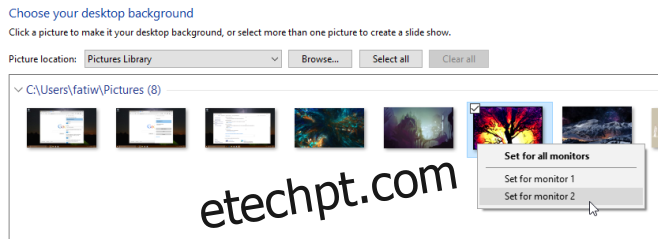
Certamente, deveria haver um método mais intuitivo para realizar esta tarefa, e não faz sentido a Microsoft ter ocultado essa funcionalidade.
Atualizado: 8 de dezembro de 2020 às 13h25